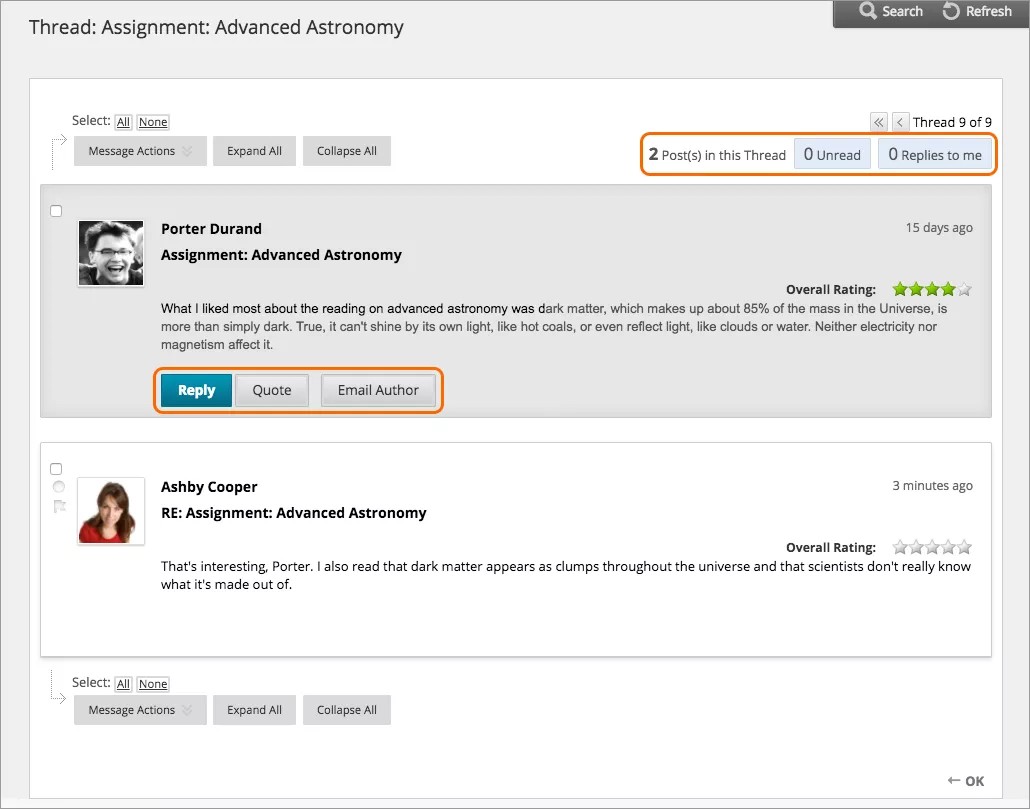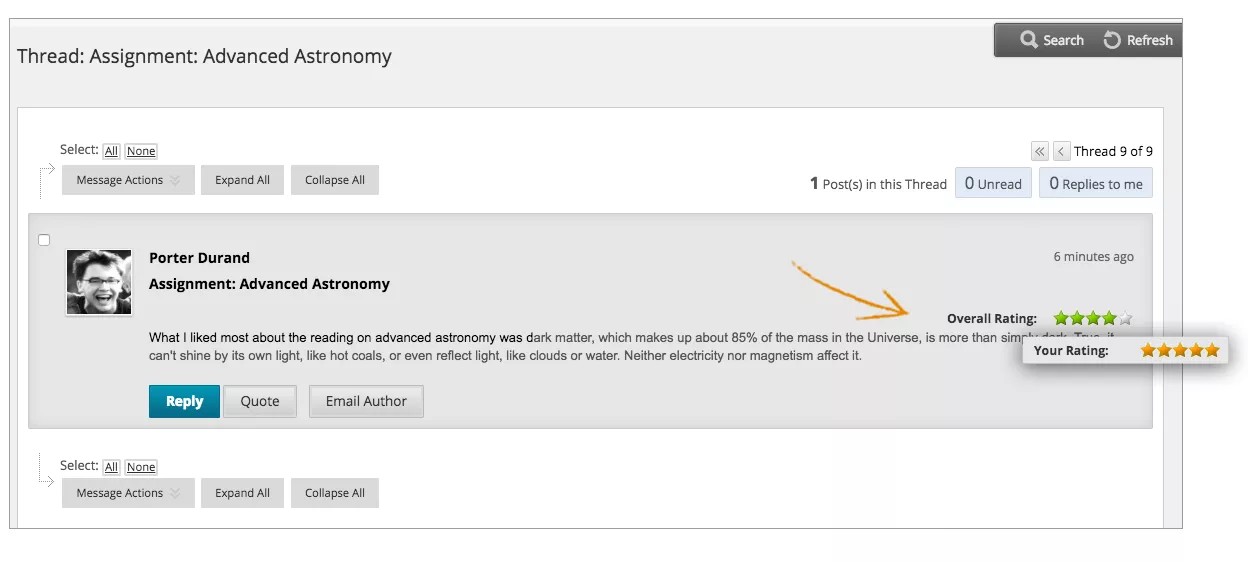掲示板では、最初の投稿およびそれに続く投稿にユーザが応答するにつれて、スレッドが長くなっていきます。返信が積み重なることで、会話が成立します。投稿の数が増加した場合、ユーザは投稿のフィルタリング、ソート、および収集を行うことができます。
返信の編集または削除は、教員が許可している場合のみ行うことができます。投稿した返信がエラーになり、編集または削除する選択肢が表示されない場合は、教員にお問い合わせください。
スレッドへの返信
公開されたスレッドには返信することができますが、ロックされた投稿や非表示の投稿には返信できません。
- フォーラム内のスレッドを開きます。
- スレッドのページで、投稿のテキストと情報 (作成者、投稿日など) を表示できます。すべての返信は、同じページの親投稿の下に表示されます。
- 投稿をポイントすると、[返信]、[引用]、[編集]、[削除]、[投稿者にEメール]などのオプションが表示されます。[引用]オプションを使用して、投稿のテキストを返信の一部として含めることができます。[返信]を選択します。スレッド内の未読の投稿のみを表示するには、[未読]を選択します。未読の投稿が、1ページに表示されます。
- 返信しようとしている投稿の下にページが展開されます。投稿を表示し、エディタにアクセスできます。
- 必要に応じて、件名を編集します。返信を[メッセージ]ボックスに入力します。ファイルを添付することもできます。
- [メッセージ]ボックスの下で、ファイルを添付できます。[マイコンピュータの参照]を選択して、ファイルをコンピュータからアップロードします。また、コースのファイルレポジトリであるコンテンツ管理からファイルをアップロードすることもできます。
お使いのコンピュータからファイルをアップロードした場合、コンテンツ管理には保存されません。
- [ドラフトの保存]を選択して投稿のドラフトを保存するか、[送信]を選択して返信を公開します。
返信は、スレッドページのリストの一番最後に表示されます。ファイルを添付した場合は、投稿のタイトルの横にペーパークリップのアイコンが表示されます。[画像の挿入/編集]オプションを使用した場合は、テキストとともにその画像が表示されます。
匿名投稿
教員は掲示板で匿名の投稿を許可できます。
匿名で投稿するには、メッセージのドラフトを作成するときに、コンテンツエディタの下にある[メッセージを匿名で投稿]チェックボックスを選択します。投稿すると、フォーラムおよびスレッドに表示され、作成者は匿名としてリストされます。名前およびアバターは投稿に表示されません。
匿名投稿には個人情報は含まれません。他の学生および教員は、匿名の場合は作成者がわかりません。匿名で複数回投稿する場合は、教員および他の学生は1人のユーザが複数の投稿をしたかどうかわかりません。
投稿をドラフトとして保存
後で投稿に戻る必要がある場合は、[ドラフトの保存]オプションを使用できます。このオプションを使用すると、コメントとファイルがページ上に保存されます。
ドラフトにアクセスするには、フォーラムページに戻って[一覧表示]に設定します。[表示]をポイントして[ドラフトのみ]を選択すると、保存した投稿が表示されます。
ドラフトのタイトルを選択すると、[スレッド]ページが開きます。表示された投稿をポイントし、[ 編集]および[削除]オプションを表示します。[編集]を選択してエディタを開きます。更新が終わったら、[ドラフトの保存]をもう一度選択してドラフトを更新するか、[送信]を選択して投稿を公開します。
投稿の評価
教員に許可されている場合、投稿を評価することができます。投稿の評価は、ユーザが、特に情報が有益または参考になると他のユーザに評価されたメッセージに絞って閲覧するのに役立ちます。
学生はスレッドを開始し、最初の投稿に自分の作業を含めます。他の学生が作業をレビューし、最初の投稿に評価を割り当て、返信にコメントを追加します。教員も投稿を評価できます。
- フォーラム内のスレッドを開きます。
- スレッドページでスレッドの評価領域をポイントすると、[自分の評価]が表示されます。
- 1~5個の星から選択します。星の追加および削除はいつでも行えます。
- この評価は、全ユーザの評価を合わせた[総合評価]に反映されます。